Como configurar o Waze para o lembrar quando tem de sair para compromissos
Principais lições
Utilize a aplicação Waze, que está disponível para dispositivos Android, para beneficiar de notificações que o alertam quando é altura de partir para compromissos ou eventos agendados.
A integração do Gmail e do Google Calendar no seu dispositivo móvel permite uma sincronização perfeita dos eventos de correio eletrónico, garantindo que são automaticamente preenchidos no seu calendário.
Para garantir que recebe notificações atempadas sobre as próximas viagens agendadas através do Waze, recomenda-se que active as notificações no menu de definições da aplicação, associando o dispositivo à sua conta de calendário. Ao fazê-lo, o Waze poderá aceder à sua agenda de eventos e enviar alertas ou lembretes para o ajudar a evitar chegar atrasado a compromissos ou reuniões.
A aplicação Waze é uma ferramenta útil para as pessoas que frequentemente se atrasam para compromissos agendados devido à sua tendência para a procrastinação ou a uma fraca capacidade de gestão do tempo. Ao utilizar esta aplicação num dispositivo Android, os utilizadores podem receber lembretes atempados que os levam a começar os preparativos para o seu próximo compromisso ou evento antes do seu início. Isto permite uma maior pontualidade e eficiência nas rotinas diárias, reduzindo assim os casos de atrasos e melhorando a produtividade geral.
Automatizar a adição de eventos do Gmail à aplicação Calendário
Para começar, é crucial confirmar que descarregou e instalou duas aplicações indispensáveis - nomeadamente, o Gmail e o Google Calendar - no seu dispositivo móvel. Estas estão, sem dúvida, entre as aplicações de calendário gratuitas mais conceituadas e amplamente utilizadas disponíveis para dispositivos Android. A principal razão por trás da instalação destas aplicações é permitir uma integração perfeita entre o Google Calendar e o Gmail, permitindo que este último recupere um e-mail que contenha um evento ou compromisso agendado a partir do primeiro.
Descarregar: Gmail (gratuito)
Descarregar: Google Calendar (Gratuito)
Ao utilizar aplicações de correio eletrónico alternativas, como o ProtonMail, é importante ter em atenção que continua a ser necessário adicionar o endereço de correio eletrónico à aplicação Gmail para que os eventos e compromissos sejam perfeitamente integrados na aplicação Calendário.
Para começar a utilizar o Gmail no seu dispositivo móvel, inicie a aplicação e prossiga com as acções subsequentes, conforme descrito abaixo:
⭐Toque no ícone do menu de hambúrguer.
Desloque-se até ao fundo desta página e toque em “Definições”.
⭐Escolha o seu endereço de e-mail.
Certifique-se de que a caixa de verificação adjacente a “Smart Features and Personalization” está selecionada.
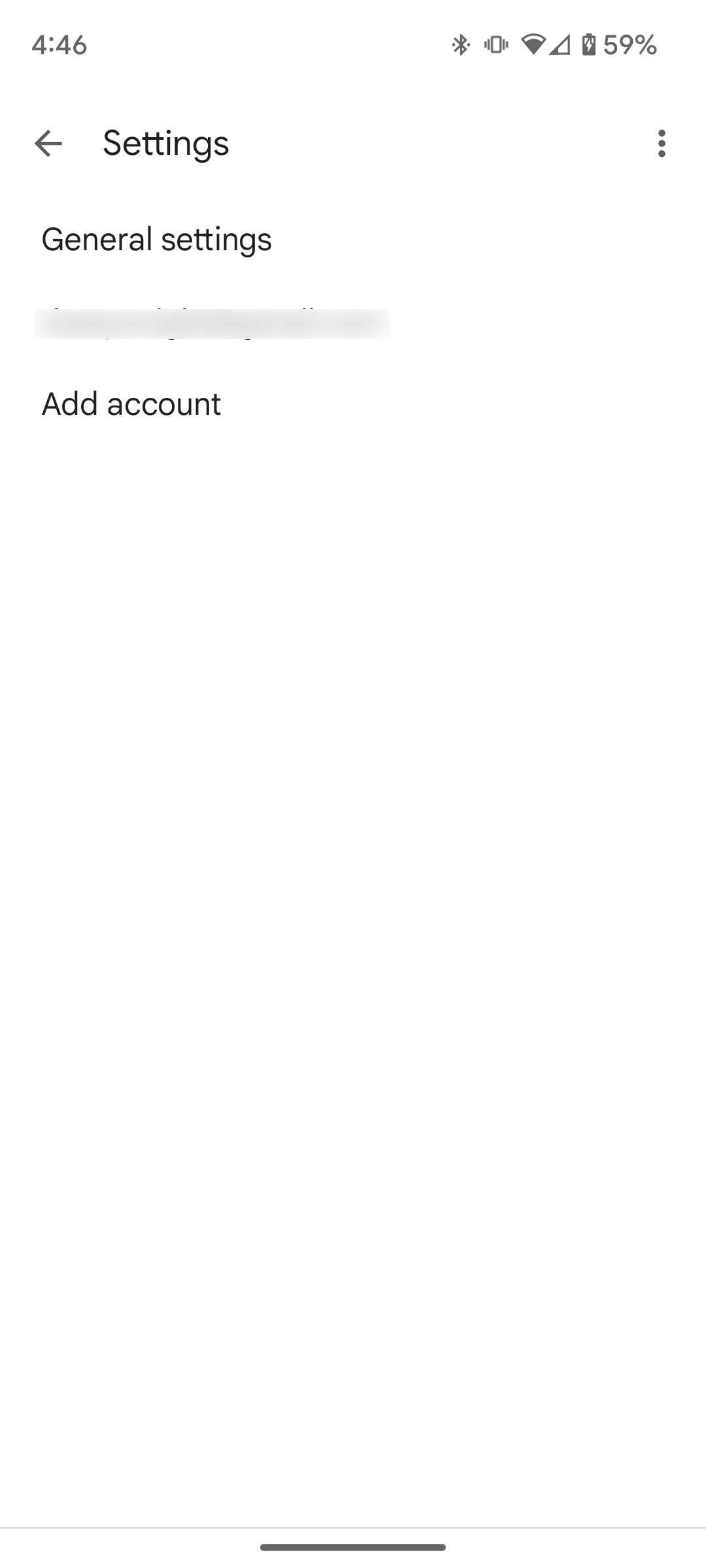
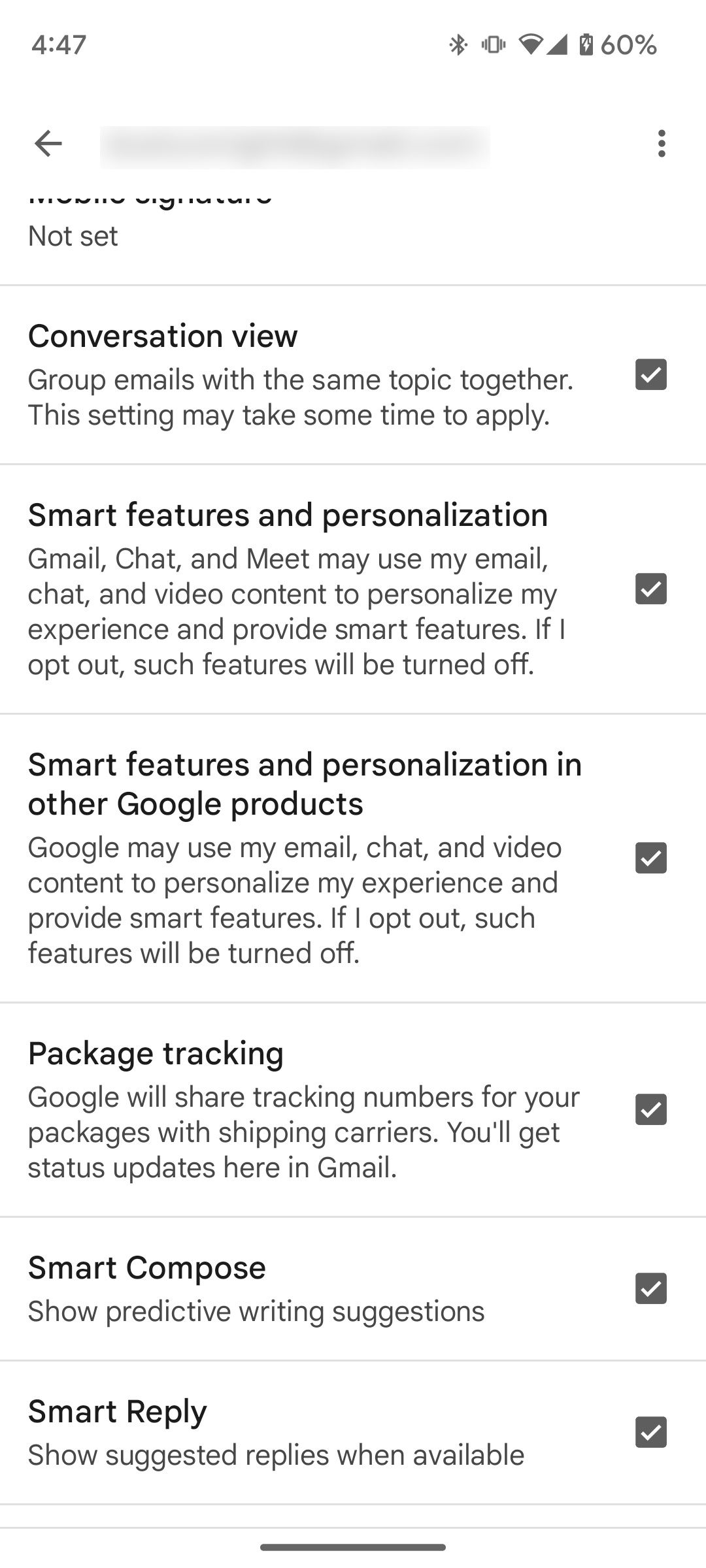 Fechar
Fechar
Em seguida, aceda à aplicação Calendário Google e siga as orientações seguintes:
Toque no ícone do menu de hambúrguer localizado na parte superior do ecrã.
Desloque-se para baixo e vá para a secção “Definições”, seleccionando-a entre as opções disponíveis.
⭐ Em seguida, toque em Eventos do Gmail .
Certifique-se de que a opção para apresentar eventos do Gmail, designada por “Mostrar eventos do Gmail”, está activada ou activada.
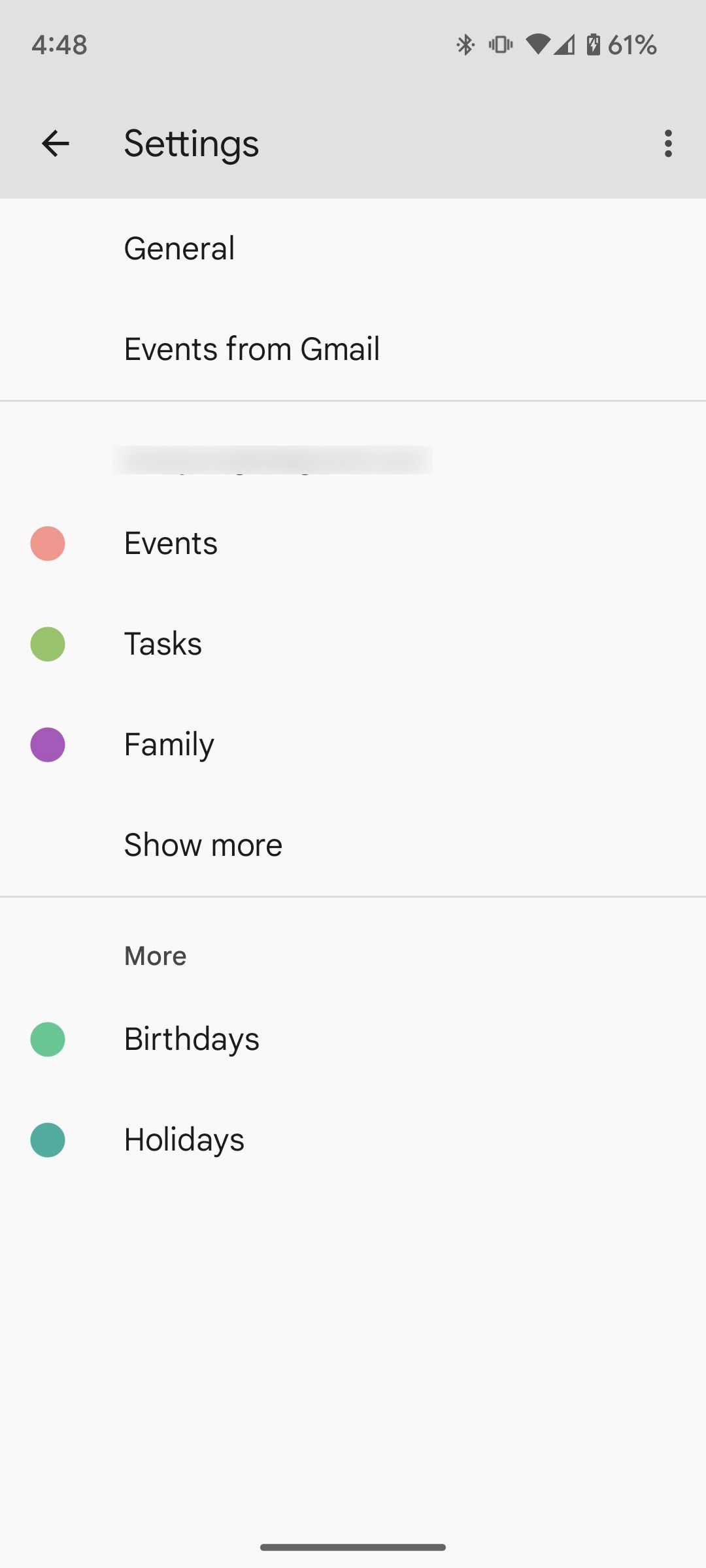
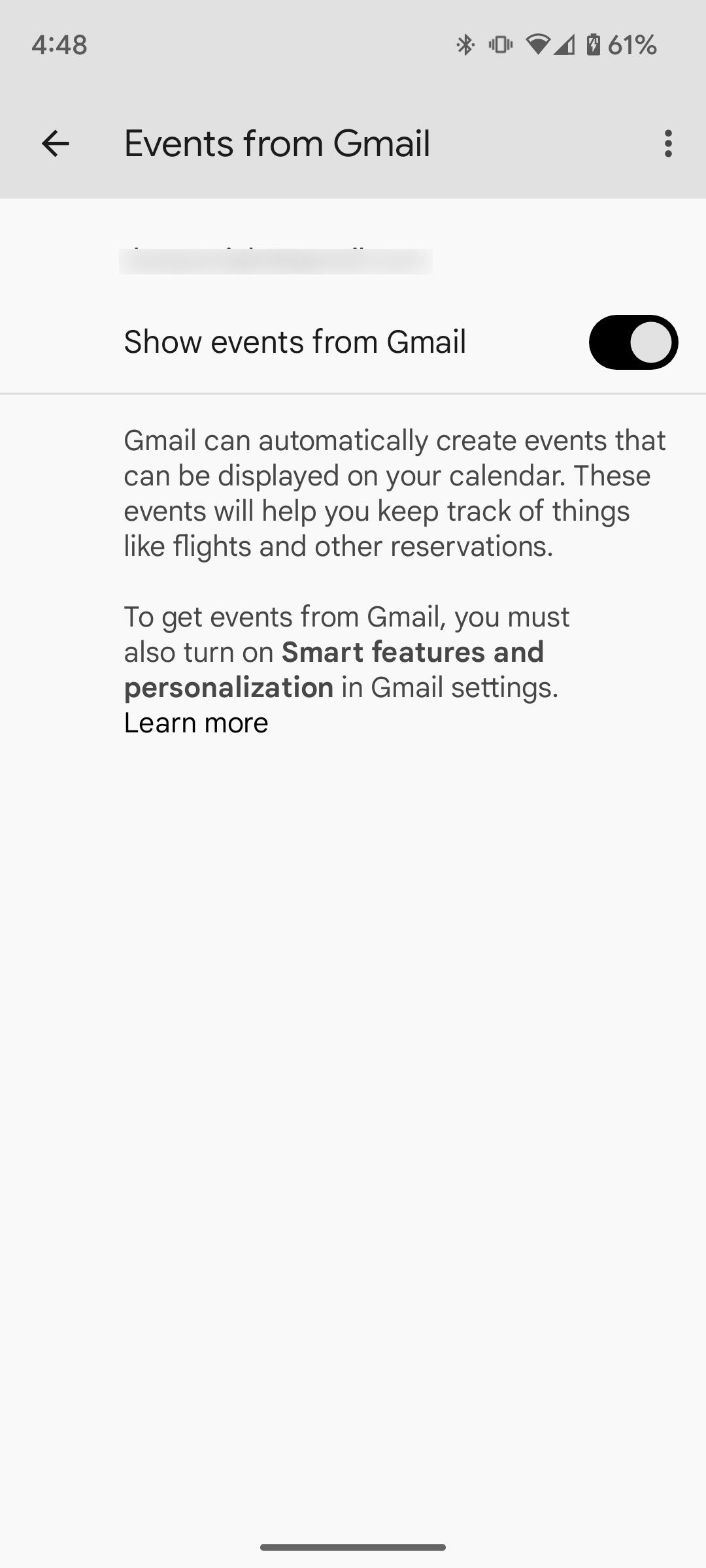 Fechar
Fechar
Após a receção de uma mensagem na conta do Gmail relativa a um acordo que envolva um local específico, uma data designada e uma hora especificada, os detalhes pertinentes são sistematicamente integrados na aplicação Calendário Google do utilizador, sem necessidade de qualquer outra intervenção da sua parte.
Configurar o Waze para o lembrar quando for altura de partir
Para que o Waze forneça lembretes sobre as horas de partida, é crucial que tenha descarregado e instalado a iteração mais recente da aplicação Waze, que pode ser obtida através da Google Play Store.
Descarregar: Waze (Gratuito)
Ao iniciar a operação da aplicação Waze num dispositivo móvel, o utilizador deve executar os seguintes passos:
Toque no ícone do menu de hambúrguer localizado no canto superior esquerdo do ecrã.
⭐Escolher Definições .
Escolha a opção “Conduções planeadas” localizada na secção “Notificações”.
Está na altura de partir e tem duas opções disponíveis. Pode selecionar os lembretes “Cedo” e “Hora de partir” ou optar apenas pela notificação “Hora de partir”.
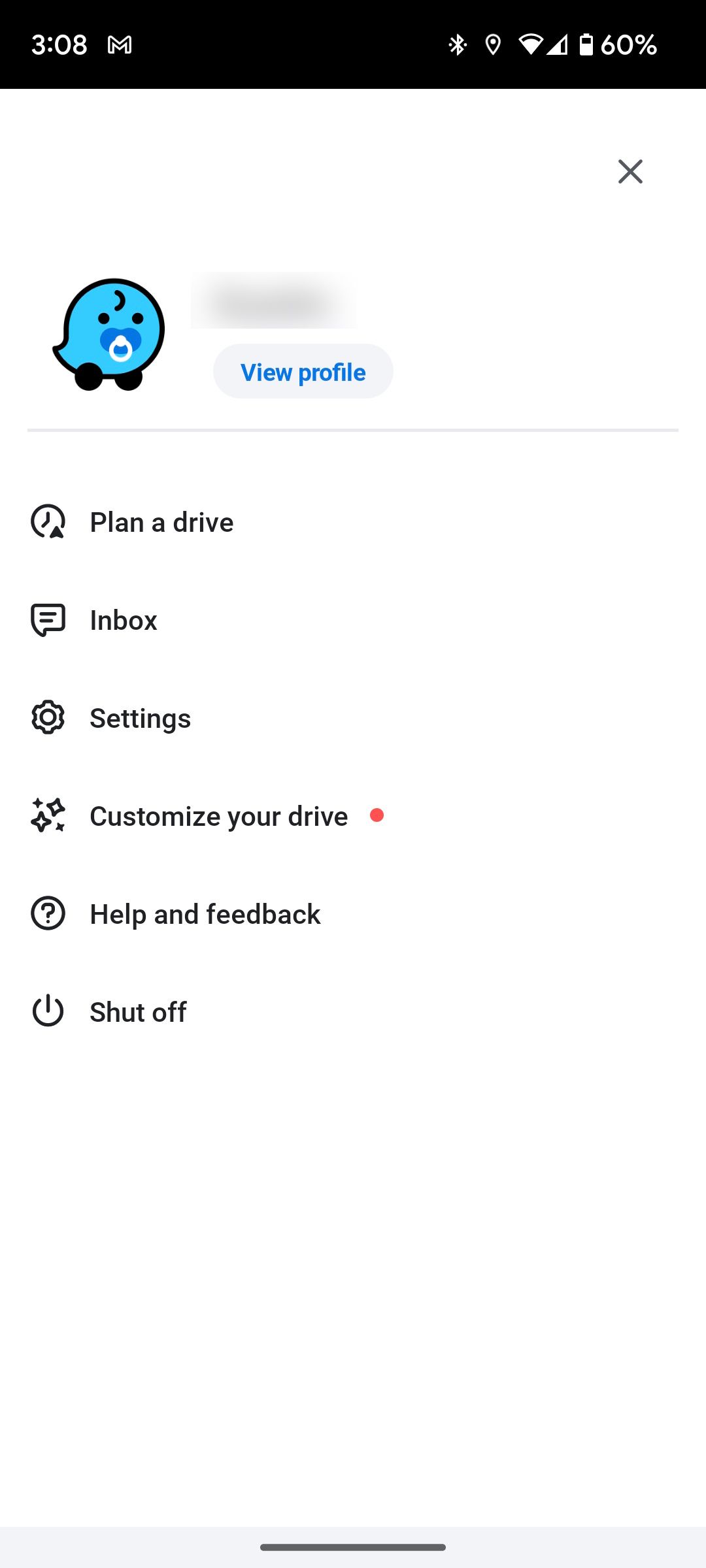
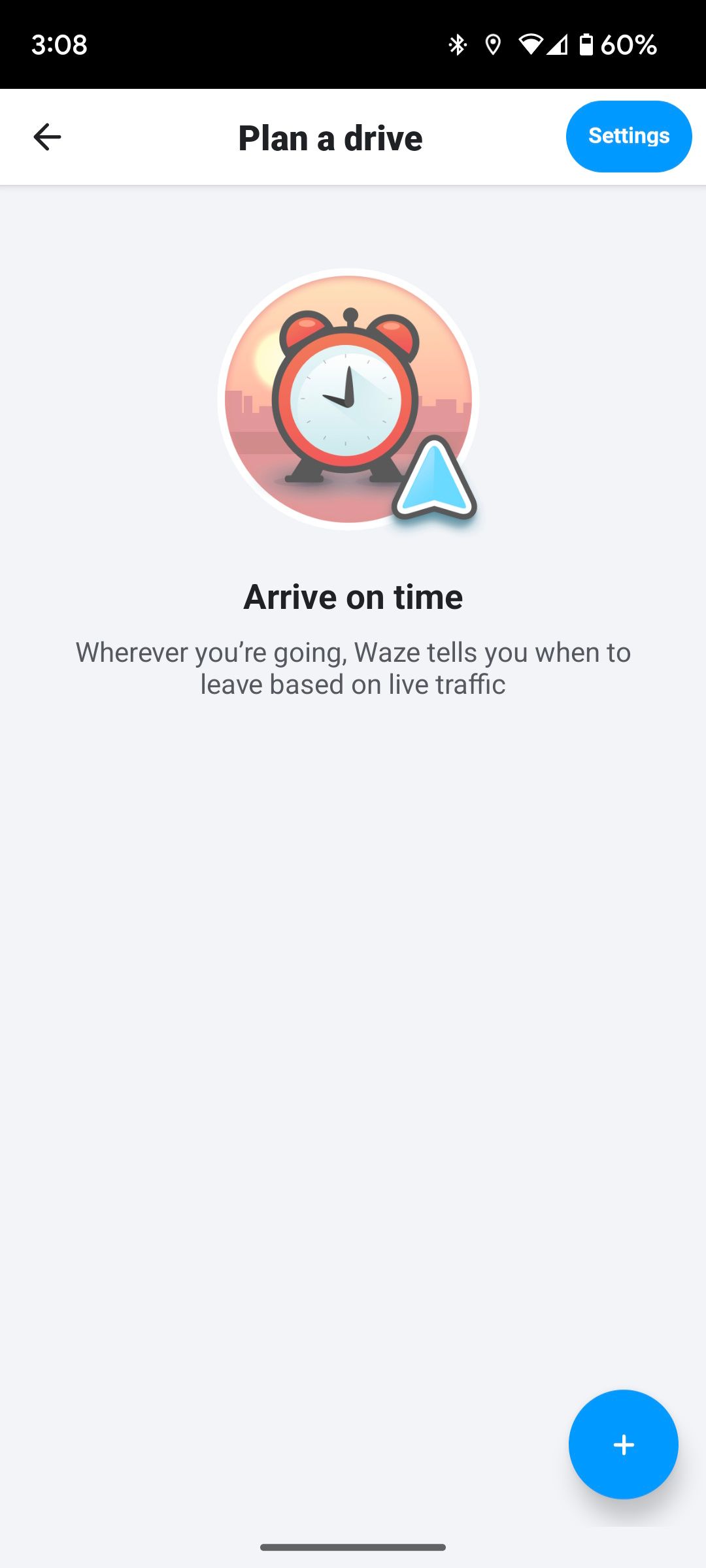
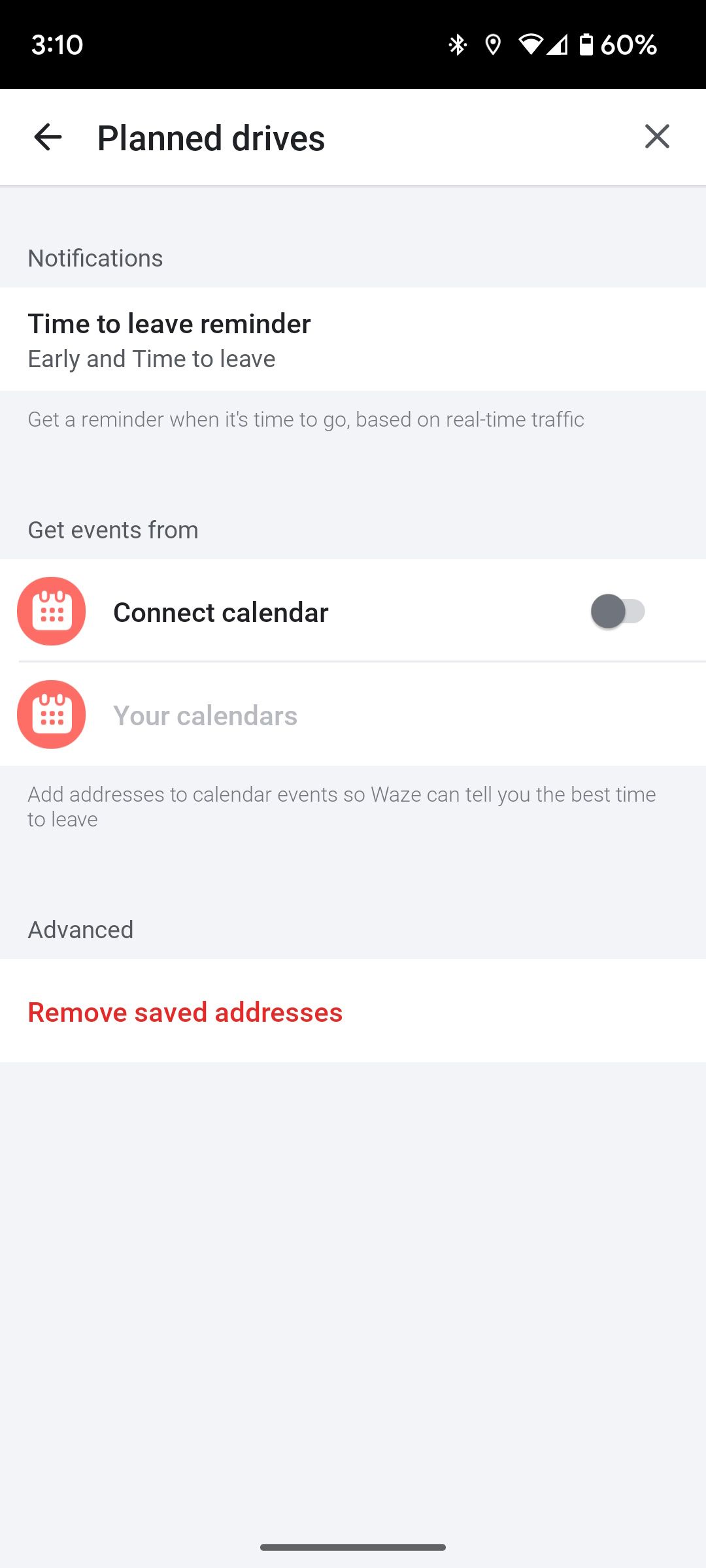 Fechar
Fechar
Se selecionar “Cedo e Hora de Partir”, será enviado um lembrete uma hora e meia antes da partida, seguido de outro aviso de dez minutos quando chegar a hora de partir. Por outro lado, se selecionar “Hora de partir”, receberá apenas uma única notificação dez minutos antes da necessidade de começar a viajar.
Depois de escolher a frequência de notificação pretendida no ecrã Accionamentos planeados e regressar ao mesmo, proceda às seguintes acções:
Active a integração do calendário seleccionando “Ligar calendário” e escolhendo “OK” quando lhe for solicitado pelo pop-up.
⭐Toque em Os seus calendários .
Certifique-se de que todos os eventos de calendário relevantes têm os respectivos interruptores deslizantes activados no menu de definições apropriado.
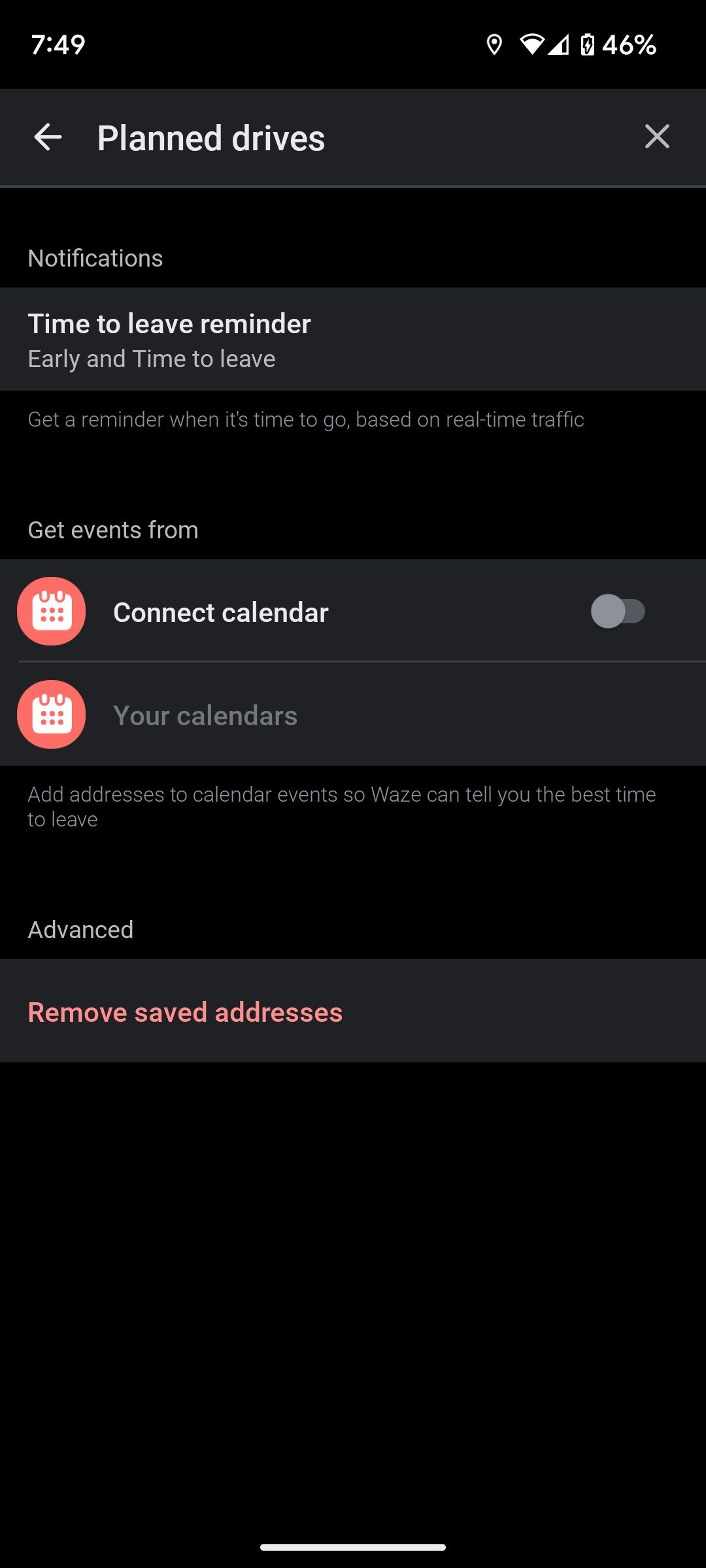
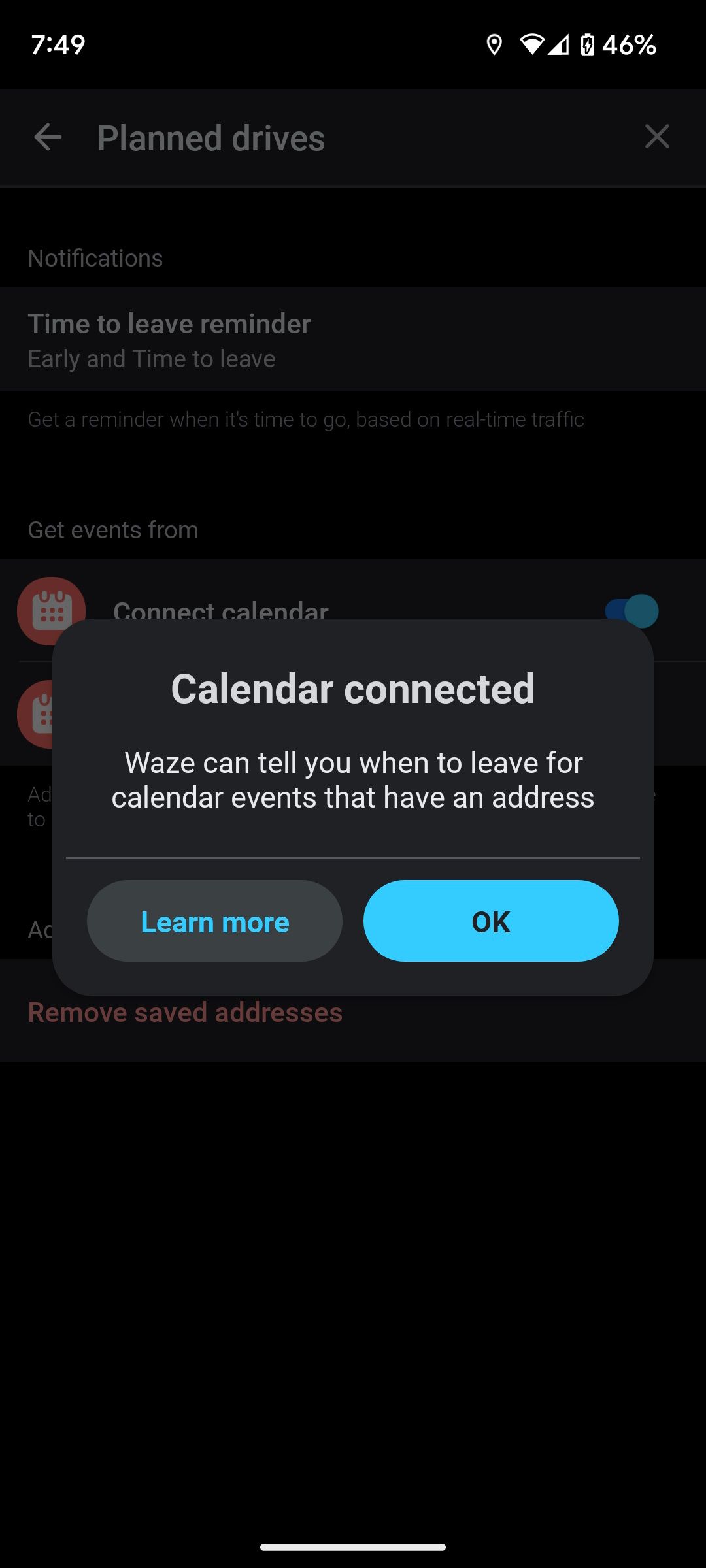
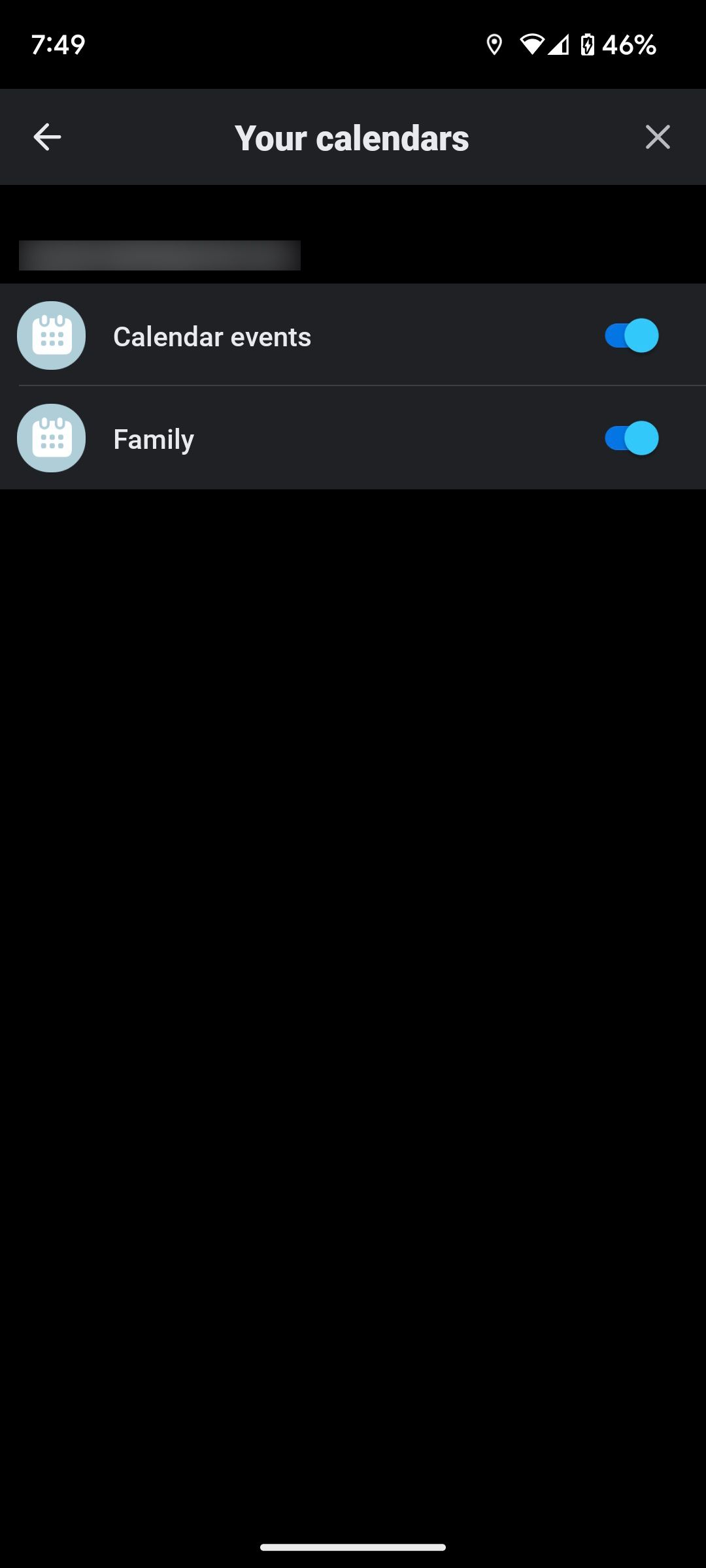 Fechar
Fechar
Utilize este truque do Waze para chegar a horas, sempre
Após a receção de um e-mail na conta do Google Mail com um horário, local de reunião e hora específica, esses dados devem gerar imediatamente uma entrada automática na aplicação de calendário preferida do utilizador, servindo posteriormente como entrada para o serviço de planeamento de rotas conhecido como Waze. Esta integração permite que o sistema emita notificações relativas a requisitos de partida iminentes, facilitando assim a navegação sem problemas para compromissos dentro do horário.
A utilização deste método proporciona um meio cómodo de evitar atrasos, especialmente durante períodos em que o congestionamento de veículos coloca desafios significativos. Ao ter conhecimento da sua existência, é possível tirar partido dos seus benefícios em tais situações, o que acaba por resultar em gratidão por o ter descoberto.